

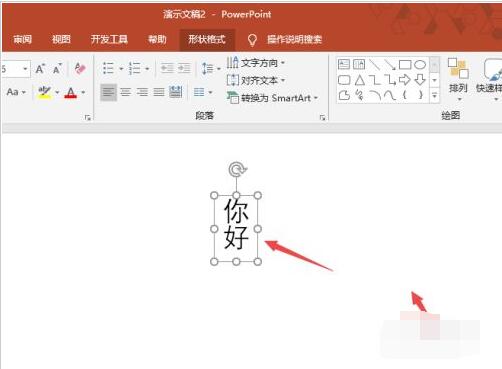
|
办公软件是指可以进行文字处理、表格制作、幻灯片制作、图形图像处理、简单数据库的处理等方面工作的软件。目前办公软件朝着操作简单化,功能细化等方向发展。办公软件的应用范围很广,大到社会统计,小到会议记录,数字化的办公,离不开办公软件的鼎力协助。另外,政府用的电子政务,税务用的税务系统,企业用的协同办公软件,这些都属于办公软件。 PPT2019怎么调整字体大小呢,话说不少用户都在咨询这个问题呢?下面就来小编这里看下PPT2019调整字体大小教程吧,需要的朋友可以参考下哦。 先打开ppt2019,点击插入; 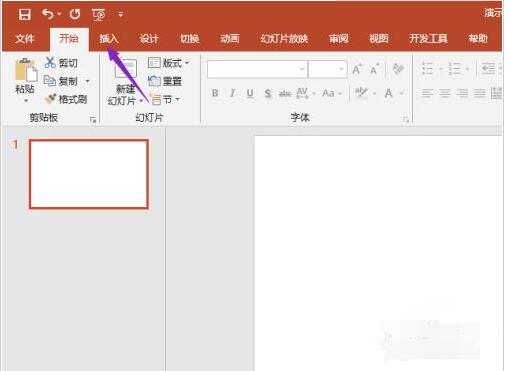
然后点击文本框; 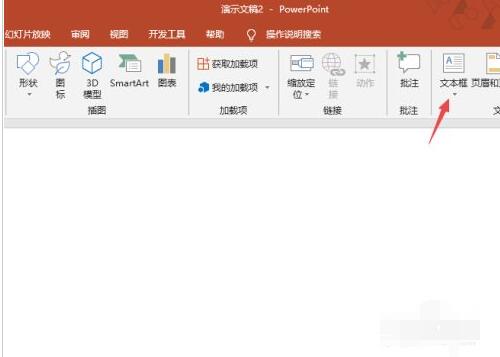
之后选择竖排文本框; 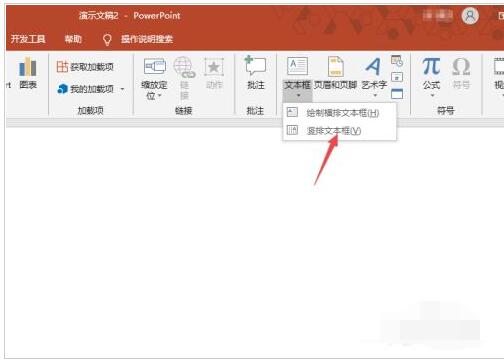
然后画出一个竖排文本框,之后在里面输入一些文字; 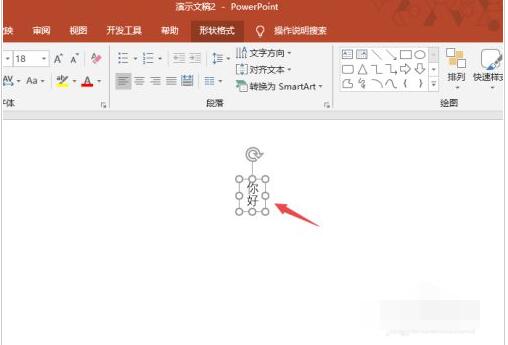
选中这些文字; 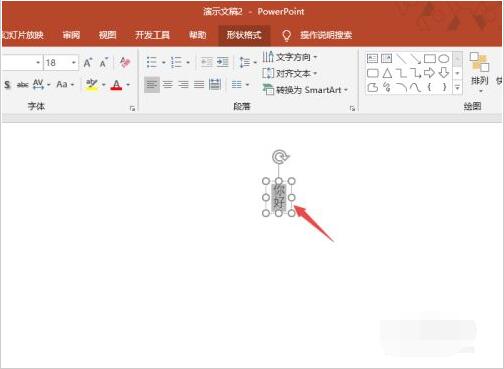
然后点击字体大小边上的下拉箭头,选择一个字体大小; 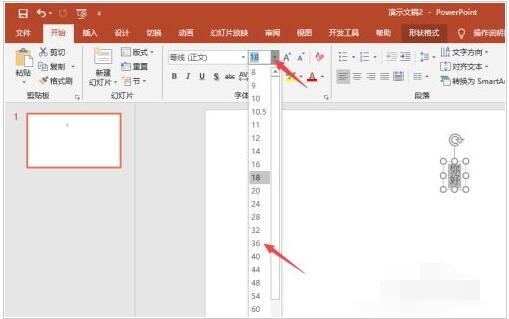
之后我们就可以看到字体变大了,点击空白处; 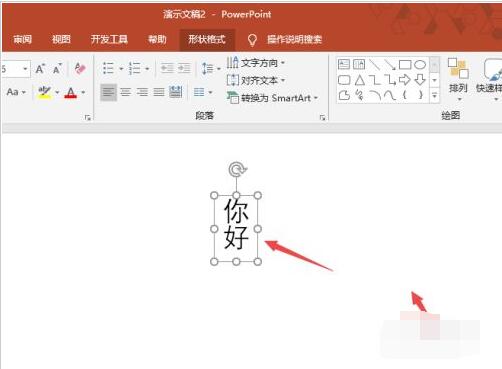
最终结果如图所示,这样我们就设置好字体大小了。 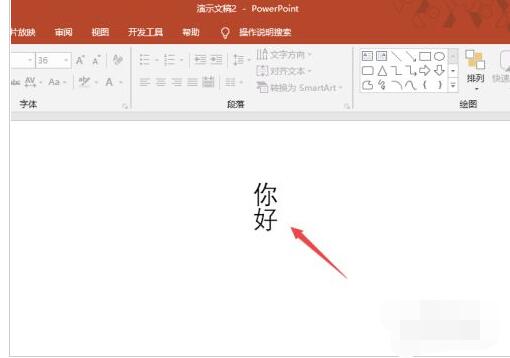
以上这里为各位分享了PPT2019调整字体大小教程。有需要的朋友赶快来看看本篇文章吧! Office办公软件是办公的第一选择,这个地球人都知道。除了微软Office,市面上也存在很多其他Office类软件。 |
温馨提示:喜欢本站的话,请收藏一下本站!